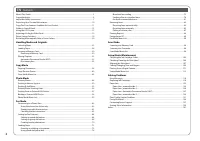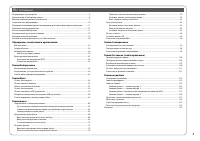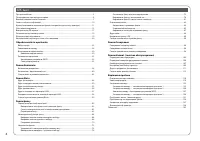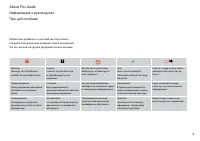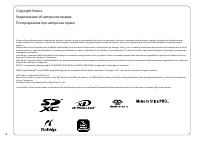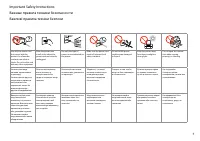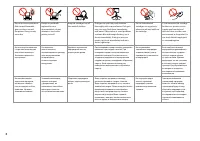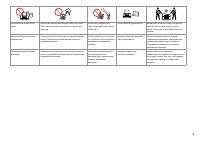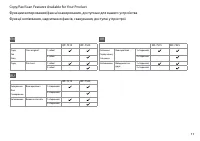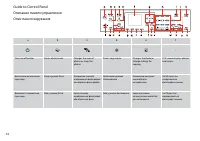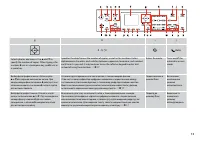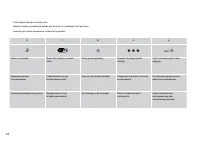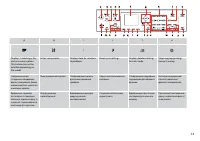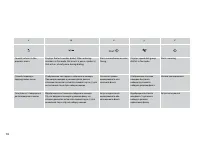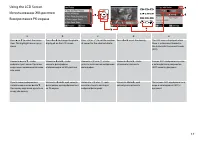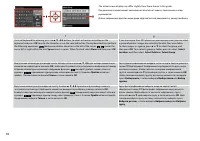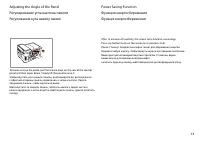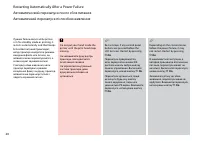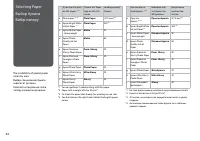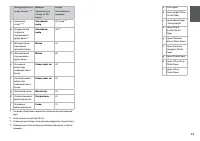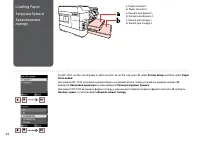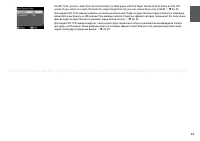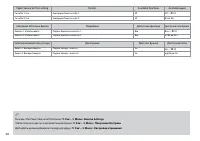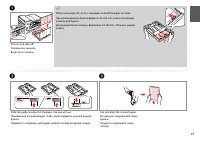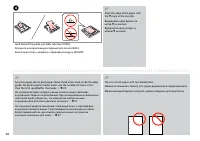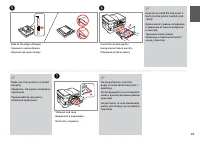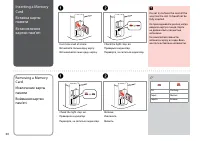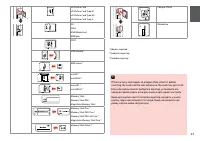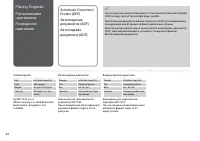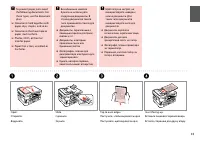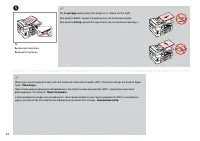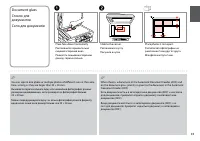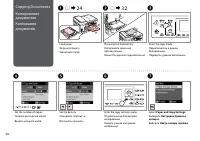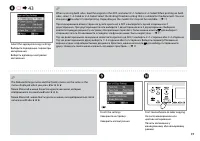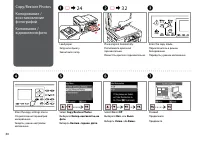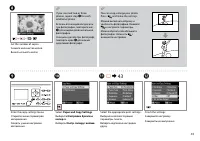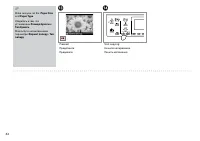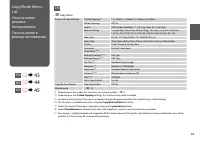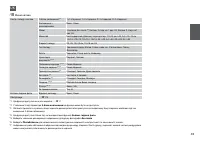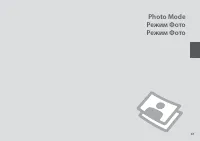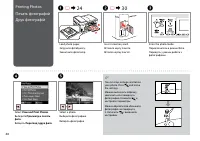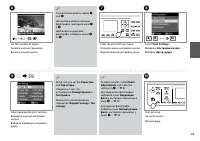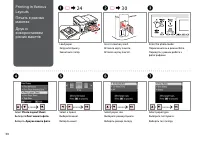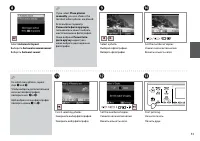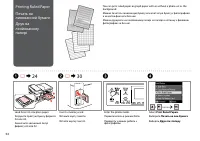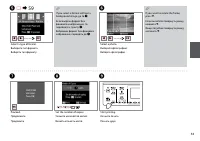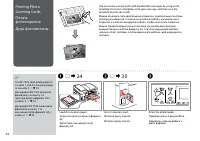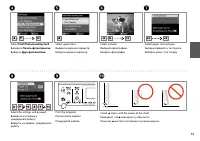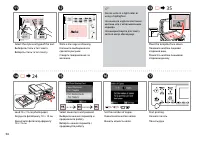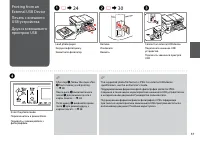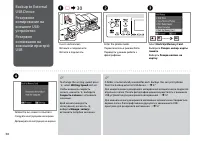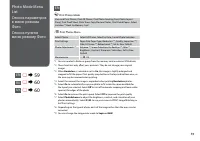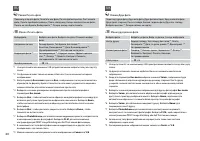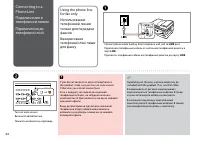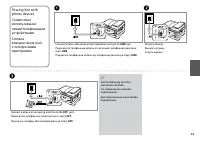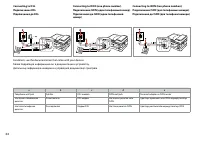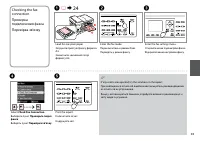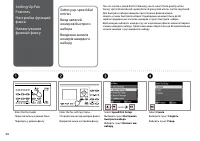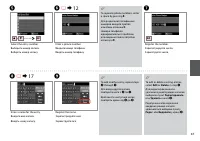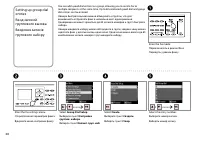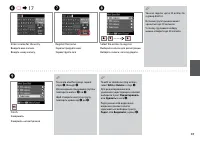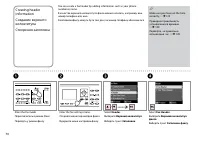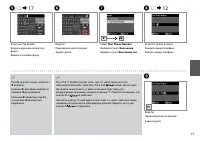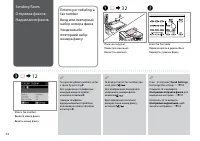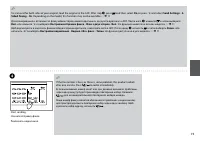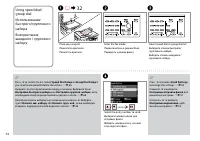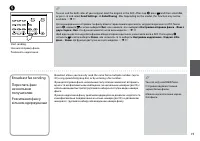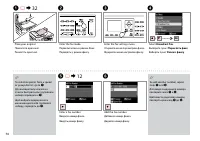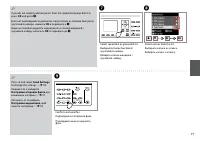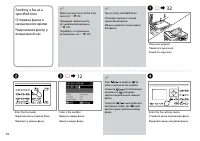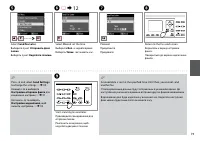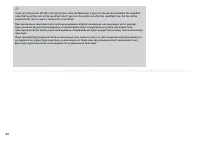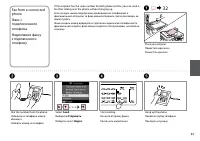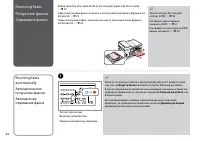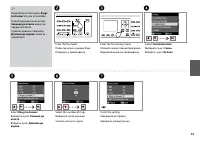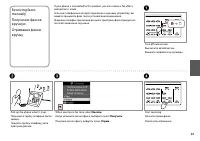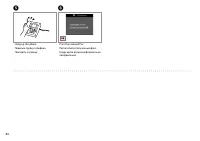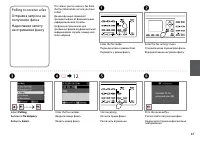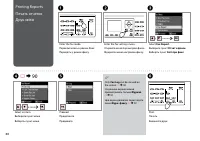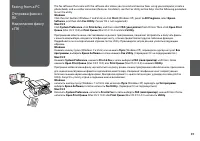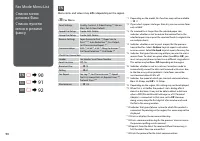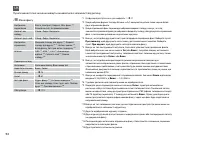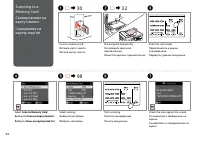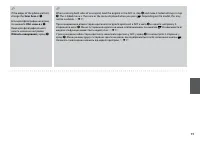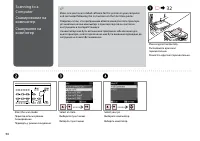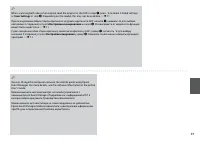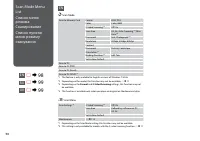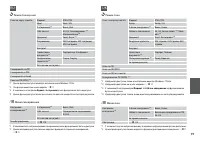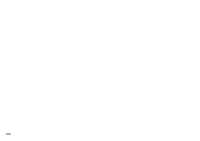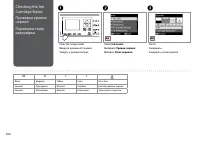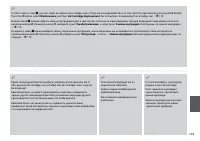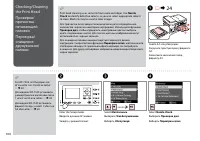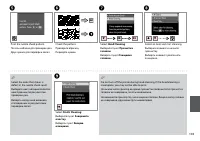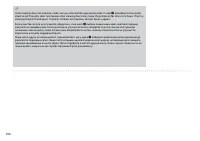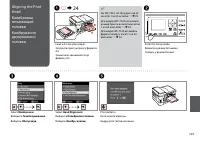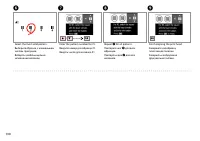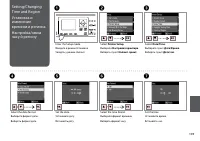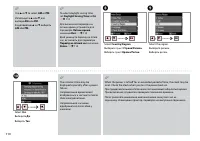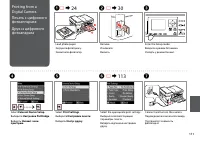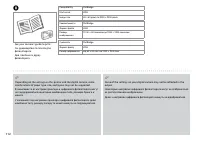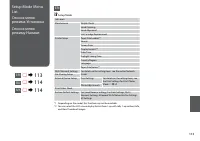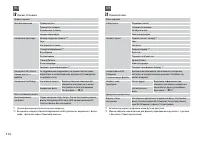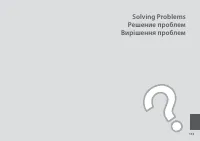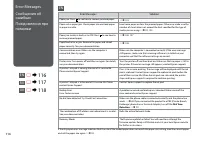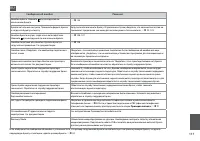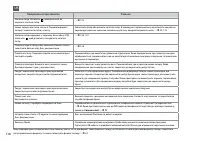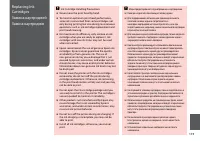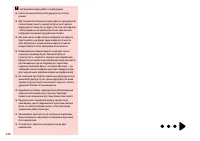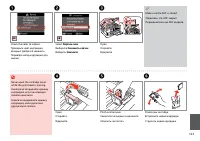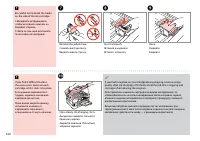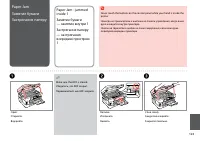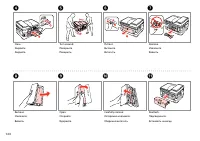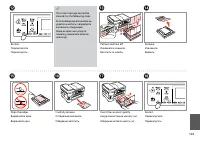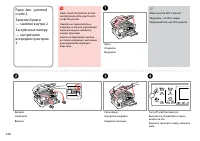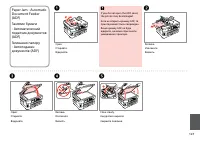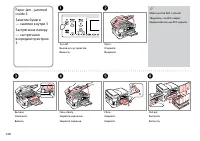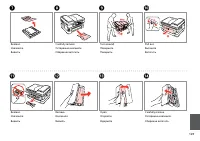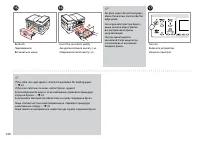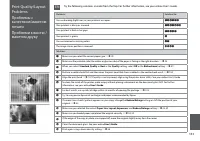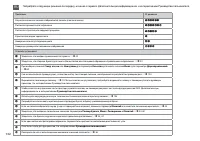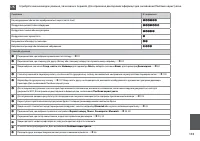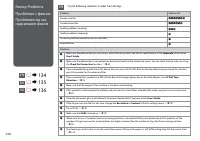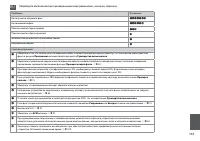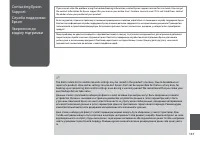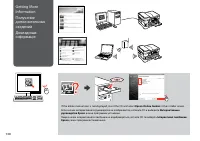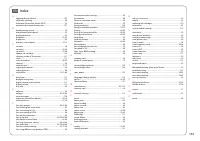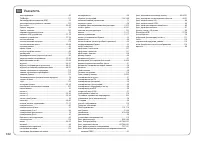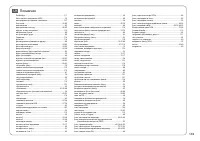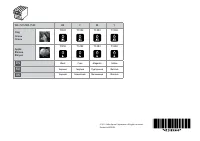МФУ Epson WorkForce WF-7525 - инструкция пользователя по применению, эксплуатации и установке на русском языке. Мы надеемся, она поможет вам решить возникшие у вас вопросы при эксплуатации техники.
Если остались вопросы, задайте их в комментариях после инструкции.
"Загружаем инструкцию", означает, что нужно подождать пока файл загрузится и можно будет его читать онлайн. Некоторые инструкции очень большие и время их появления зависит от вашей скорости интернета.
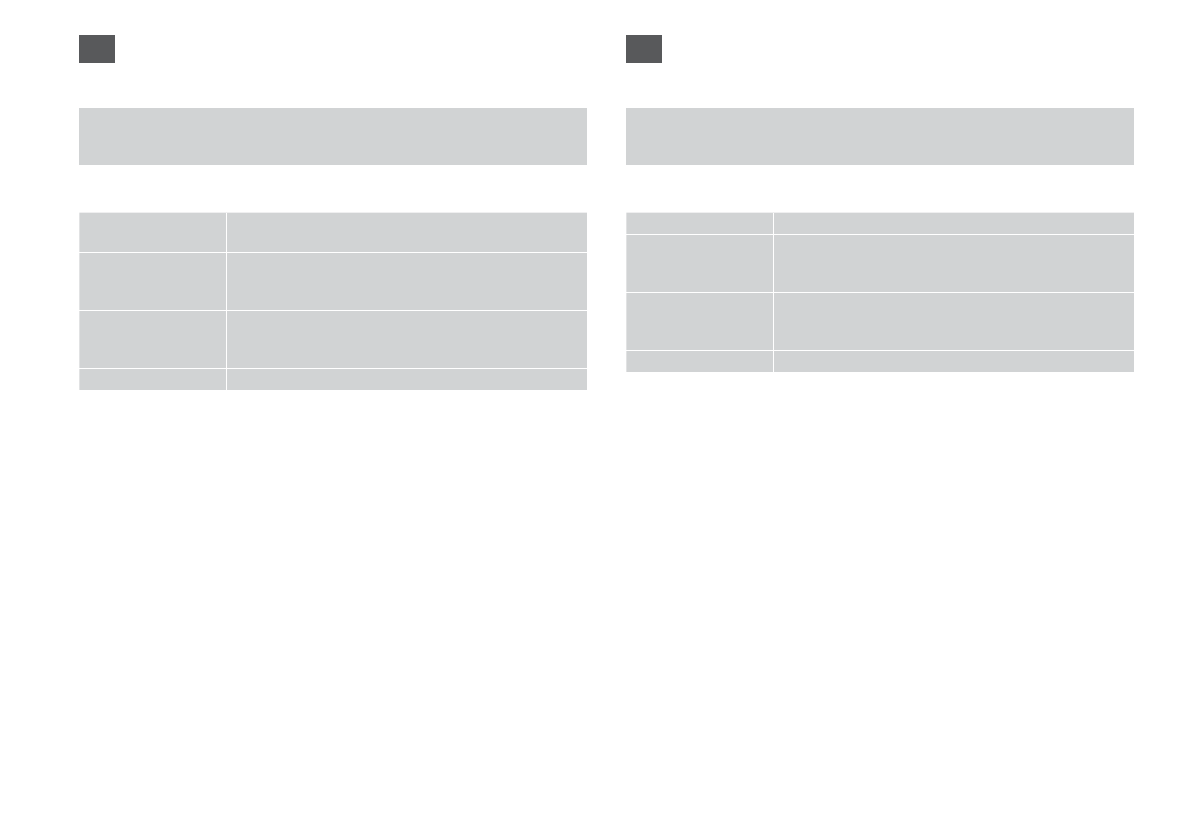
0
Просмотр и печать фото, Печатать все фото, Печать фотооткрытки, Лист макета
фото, Печать пробной страницы, Показ слайд-шоу, Копир-ние/восстан-ие фото,
Печать на лин.бумаге, Выбор места *¹, Резерв. копир. карты памяти
Выбор фото
Выбрать все фото, Выбрать по дате, Отменить выбор
фото
Настройки печати
Размер бумаги, Тип бумаги, Без полей *³,
Качество, Расширение *⁴, Дата, В размер рамки *⁵,
Двунаправленный *⁶, Уст.как нов.зн.по умлч
Коррекция фото *²
Автокоррекция *⁷, Определ. сцены, Эффект красных
глаз *⁸, Фильтр *⁹, Яркость, Контраст, Резкость,
Насыщенность, Уст.как нов.зн.по умлч
Техобслуживание
R
&
114
*1 На карте памяти или внешнем USB-устройстве можно выбрать папку или группу
папок.
*2 Эти функции влияют только на ваши отпечатки. Они не изменяют исходных
изображений.
*3 Когда параметр
Без полей
задан как
Вкл.
, изображение слегка увеличивается и
обрезается по формату бумаги. Качество печати может ухудшиться в верхней и
нижней областях, или область может смазаться при печати.
*4 Выберите значение расширения изображения при печати фотографий с
параметром
Без полей
.
*5 Выберите
Вкл.
, чтобы автоматически обрезать вашу фотографию по размеру для
вставки в доступное пространство выбранного вами макета. Выберите
Выкл.
,
чтобы выключить автоматическую обрезку и оставлять белые поля по краям
фотографии.
*6 Выберите
Вкл.
, чтобы увеличить скорость печати. Выберите
Выкл.
, чтобы
повысить качество печати.
*7 Выберите
PhotoEnhance
для автоматической коррекции яркости, контрастности
и насыщенности ваших фотографий. Выберите
P.I.M.
для использования
настроек функций PRINT Image Matching или Exif Print вашей фотокамеры.
*8 В зависимости от типа фотографии можно корректировать и другие части
изображения, а не только глаза.
*9 Можно изменить цветной режим печати изображения на
Сепия
или
Ч/Б
.
RU
J
Режим Печать фото
x
Меню «Печать фото»
Перегляд і друк фото, Друк всіх фото, Друк фотолистівки, Аркуш макета фото,
Друк проб. сторінки, Показ слайдів, Копіюв. /віднов. фото, Друк лін. паперу,
Вибрати розташ. *¹, Резерв.копіюв. на картку
Вибрати фото
Вибрати усі фото, Вибр. за датою, Скасув. вибір фото
Настр. друку
Формат паперу, Тип паперу, Без полів *³, Якість,
Розширити *⁴, Дата, За розм. рамки *⁵, Двонаправл. *⁶,
За промовчанням
Налаштування фото *² Покращ. *⁷, Визнач. сцени, Червоні очі *⁸, Фільтр *⁹,
Яскравість, Контраст, Різкість, Насичен.,
За промовчанням
Обслуговув.
R
&
114
*1 На картці пам’яті чи зовнішньому USB-пристрої можна вибрати папку або групу
папок.
*2 Ці функції впливають лише на відбитки. Вони не змінюють оригінальне
зображення.
*3 Якщо для параметра
Без полів
вибрано значення
Увімк.
, зображення буде
дещо збільшено й обрізано відповідно до розміру сторінки. Якість друку
у верхній і нижній частині може знижуватися, або ж може розмазуватися
чорнило.
*4 Виберіть значення розширення зображення для друку фотографій
Без полів
.
*5 Виберіть
Увімк.
для автоматичного обрізання фотографії відповідно до
доступного простору вибраного макета. Виберіть
Вимк.
, щоб вимкнути
автоматичне обрізання і залишити білий простір по краях фотографії.
*6 Виберіть
Увімк.
для збільшення швидкості друку. Виберіть
Вимк.
для
покращення якості друку.
*7 Виберіть
PhotoEnhance
для автоматичного налаштування яскравості,
контрастності та насиченості фотографій. Виберіть
P.I.M.
, щоб скористатися
налаштуваннями PRINT Image Matching або Exif Print вашої камери.
*8 Залежно від типу фотографії можна відкоригувати також інші частини
зображення, окрім очей.
*9 Кольоровий режим зображення можна змінити на
Сепія
чи
Ч-Б
.
UK
J
Режим Друк фото
x
Меню друкування фото
Содержание
- 3 Оглавление
- 10 Restore Default Settings
- 11 Copy/Fax/Scan Features Available for Your Product
- 13 Auto
- 14 Start
- 38 Select; Paper and Copy Settings; Выберите; Настройки бумаги и; Виберіть
- 44 Меню «Копирование»
- 48 View and Print Photos; Просмотр и печать; Перегляд і друк фото
- 52 Print Ruled Papers
- 62 Connect phone cable leading from telephone wall jack to; Підключіть телефонний кабель від телефонної розетки до порту; LINE
- 63 Connect a phone or answering machine to the
- 65 Check Fax Connection; Выберите пункт; факса; Виберіть пункт; Перевірка зв’язку; If any errors are reported, try the solutions in the report.
- 70 Створення заголовка
- 75 Broadcast fax sending
- 76 Broadcast Fax; Переслать факс
- 81 Send; Отправить
- 82 Rings to Answer; correctly using the following procedure.; Звонков до ответа; відповідно до вказаних нижче вказівок.
- 85 When you hear a fax tone, select; Receive; Когда услышите сигнал факса, выберите пункт; Получить; Почувши сигнал факсу, виберіть пункт
- 88 Only; Fax Log; can be viewed on; Журнал; Fax Report; Отчет о факсе; Звіт про факс
- 91 Меню факса
- 99 Меню сканирования; Формат
- 102 Ink Levels; Уровни чернил; Рівні чорнила; BK
- 114 Режим Установка
- 117 Проверка сигнала
- 121 Replace now; Заменить сейчас; Замінити; Make sure the ADF is closed.
- 138 If the online manual icon is not displayed, insert the CD and select; Epson Online Guides; in the installer screen.; Интерактивные; в окне программы установки.; Інтерактивні посібники; у вікні програми встановлення.
- 142 Указатель